Windows 10에서 작업 표시줄 검색 상자 기록을 지우거나 비활성화하는 방법
작업 표시줄 의 (Taskbar)검색(Search) 상자에 검색 기록(History) 이 표시 되지 않게 하려면 이 게시물이 도움이 될 것입니다. Microsoft 는 사용자가 시작(Start) 메뉴와 작업 표시줄 을 모두 사용하여 (Taskbar)Windows 10 에서 검색할 수 있도록 합니다. 둘 다 동일한 검색 구성 요소를 사용하지만 인터페이스와 제품이 약간 다릅니다. 한편, 당신은 시작(Start) 메뉴 에 등록된 설치된 프로그램을 찾고 작업 표시줄 의 검색 창(Taskbar)가장 자주 사용하는 앱을 상단에 표시하고 그 아래에 가장 최근 검색을 왼쪽에 표시하고 날씨 또는 중요한 뉴스에 대한 빠른 액세스 메뉴를 오른쪽에 표시합니다.
일부 사용자는 검색 표시줄에 표시되는 최근 검색이 유용하다고 생각할 수 있지만 해당 항목을 빠르고 편리하게 다시 방문할 수 있기 때문에 모든 사용자에게 해당되는 것은 아닙니다. 민감한 정보가 검색되었고 다른 사람이 검색 기록 섹션에서 해당 정보를 볼 수 있었던 경우를 대비하여 다른 사람들은 방해가 될 수 있습니다. 당신이 후자 그룹에 속한다면 이 포스트는 당신을 위한 것입니다. 오늘은 Windows 10 에서 (Windows 10)작업 표시줄(Taskbar) 검색 상자 의 검색 기록을 비활성화하는 방법에 대해 설명합니다 .
Windows 10 에서 작업 표시줄 검색 상자의 검색 기록 비활성화
사용자는 여기에서 작업 표시줄 검색 상자에 표시되는 검색 기록 설정을 영구적으로 비활성화할 수 있는 방법을 보여줍니다. 기능을 완전히 제거하지 않고 개별 검색도 제거할 수 있는 옵션이 있습니다.
이렇게 하려면 사용자가 제거하려는 검색 항목으로 커서를 끌어 항목 오른쪽에 있는 'X' 아이콘을 클릭하기만 하면 됩니다. 아시다시피 검색 항목을 제거하면 최근 검색 목록에 이전 항목이 추가됩니다. 예를 들어, 첫 번째 항목을 제거하면 다른 항목이 슬롯 위로 이동하고 이전에 검색한 새 항목이 맨 아래에서 발견됩니다.
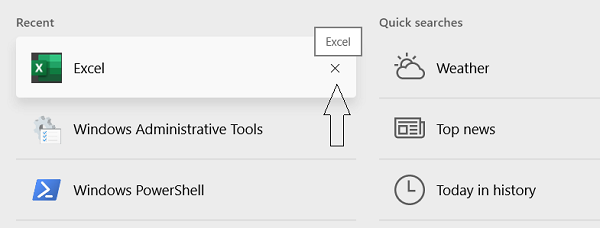
검색창의 검색 기록 설정을 비활성화하려면 다음 단계를 따라야 합니다.
- 작업 표시줄 검색 상자에서 Windows 설정을 검색하거나 (Windows)Windows + 'I' 단축키 를 사용하여 직접 엽니다 .
- 설정 창 상단의 검색 창에서 권한 및 기록(Permissions & History) 을 검색합니다 .
- (Scroll)기록 부제목까지 아래로 스크롤 합니다.
- (Toggle)이 장치의 검색 기록(Search history of this device) 저장 옵션을 끕니다 .
- 현재까지 컴퓨터에서 분류한 검색 기록을 삭제하려면 장치 검색 기록 지우기(Clear device search history) 버튼을 클릭하면 됩니다.
- 나중에 이 기능을 다시 활성화하고 기존 기록을 지우지 않으면 해당 검색이 다시 표시됩니다.
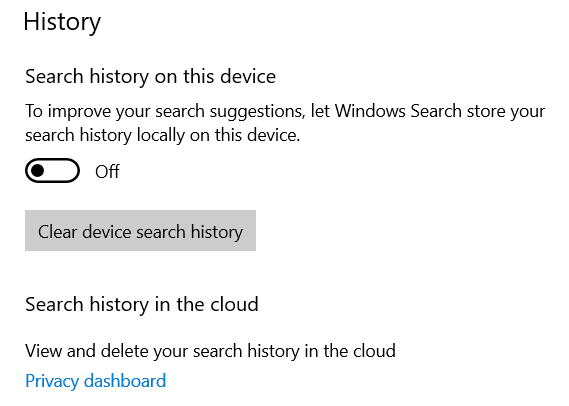
이제 설정 페이지를 닫고 검색 상자를 열어 이전에 검색 기록이 표시되었던 섹션이 이제 사라지고 인기(Top) 앱 섹션 아래에 빠른(Quick) 검색이 있는 섹션을 찾을 수 있습니다.

이제 작업 표시줄의 검색 상자에서 검색 기록을 쉽게 비활성화할 수 있기를 바랍니다. 위의 그림은 검색 기록이 비활성화된 후 검색 필드 메뉴가 어떻게 표시되는지에 대한 예입니다.
이렇게 하면 Windows 10 컴퓨터에서 검색 활동을 추적하고 동기화하는 것을 방지할 수 있습니다.
Related posts
Windows 10에서 Cortana & Search box을 비활성화하는 방법
Fix Taskbar Search Windows 10에서 작동하지 않습니다
Windows 10의 File Explorer에서 레거시 Search Box를 활성화하는 방법
Windows 10 Windows 10 - 사용 권한, History, Windows 검색
Windows 10에서 파일 탐색기 검색 기록 활성화 또는 비활성화
Windows 10에서 스크린 샷 기능으로 새로운 Search를 사용하는 방법
Start Menu, Taskbar, Action Center 및 Reboot의 Change Color Windows 10
Windows 10에서 모든 Taskbar 설정을 잠그는 방법
Lock Screen, Desktop, Taskbar Windows 10에 Weather을 추가하는 방법
Windows 10에서 Taskbar Hide or Show Windows Ink Workspace Button
Windows 10 Autohidedesktopicons에서 바탕 화면 아이콘을 자동 숨기는 방법
Windows 10에서 Taskbar Toolbars를 백업하고 복원하는 방법
Windows 10에서 작업 표시줄을 투명하게 만드는 방법
Windows 10에서 Notification Area & System Clock를 숨기는 방법
Windows 10에서 Taskbar Location을 변경하는 방법
Windows 10에서 Programmable Taskbar feature를 비활성화하는 방법
Fix Windows 10 Search bar 누락
Windows 10의 Taskbar에 Folder or Drive를 핀으로 고정하는 방법
Windows 10의 작업 표시줄에 없는 WiFi 아이콘 수정
Windows 10에서 작업 표시줄이 숨겨지지 않습니까? 해결 방법은 다음과 같습니다.
